Win10专业版联想小新2021air15蓝屏重启如何解决
- WBOYWBOYWBOYWBOYWBOYWBOYWBOYWBOYWBOYWBOYWBOYWBOYWB转载
- 2023-07-02 21:41:112370浏览
Win10专业版联想小新2021air15蓝屏重启如何解决?有时候电脑就像人,脾气大的很,有的小伙伴经常遇上电脑罢工,动不动就 蓝屏 重启的问题,联想小新2021air15蓝屏重启怎么办?电脑蓝屏首先查看蓝屏代码,才能找到相对应的解决方法,不懂的朋友一起和系统之家小编学习一下联想小新2021air15蓝屏重启解决方法。

Win10专业版联想小新2021air15蓝屏重启解决步骤
一、进安全模式查看
1、按下 电源 键开机出现Win10系统徽标界面时长按电源键强制关机。
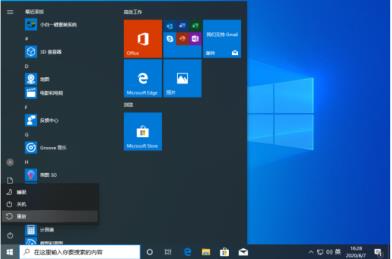
2、重复三次这个操作,就会出现自动修复界面。
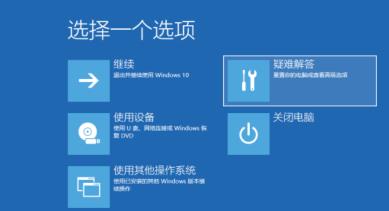
3、出现如图界面时就点击右下角的高级选项。
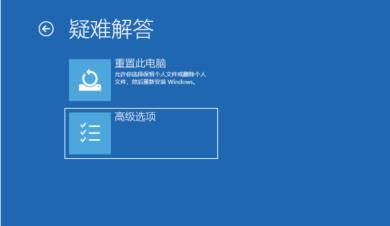
4、然后选择疑难解答选项。
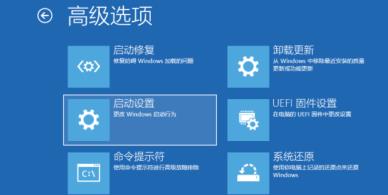
5、之后再选择高级选项。
6、点击启动设置。

7、接下来再右下角找到重启电脑按钮,点击它。

8、重启之后出现启动设置界面,第四个是启用安全模式,按下F4或者数字键4就可以进入安全模式啦。
二、硬件问题
如果进安全模式也蓝屏,可能是硬件有问题,这时就要打开 机箱 检查硬件了。
1、打开机箱如果有很多灰尘,有时蓝屏就是因为灰尘引起的,所以我们就先对机箱用毛刷或风机清理一下灰尘。

2、如果清过灰尘开机还蓝屏的话,下一步再取出 内存 ,用橡皮擦擦一下内存的金手指。

3、如果以上方法还不能解决问题,有可能内存本身或都 硬盘 有问题,建议拿到更专业的电脑维修机构去检修了。

以上是Win10专业版联想小新2021air15蓝屏重启如何解决的详细内容。更多信息请关注PHP中文网其他相关文章!
声明:
本文转载于:chromezj.com。如有侵权,请联系admin@php.cn删除
上一篇:Win10系统怎么设置mtu值?下一篇:win10系统下载路径如何设置

